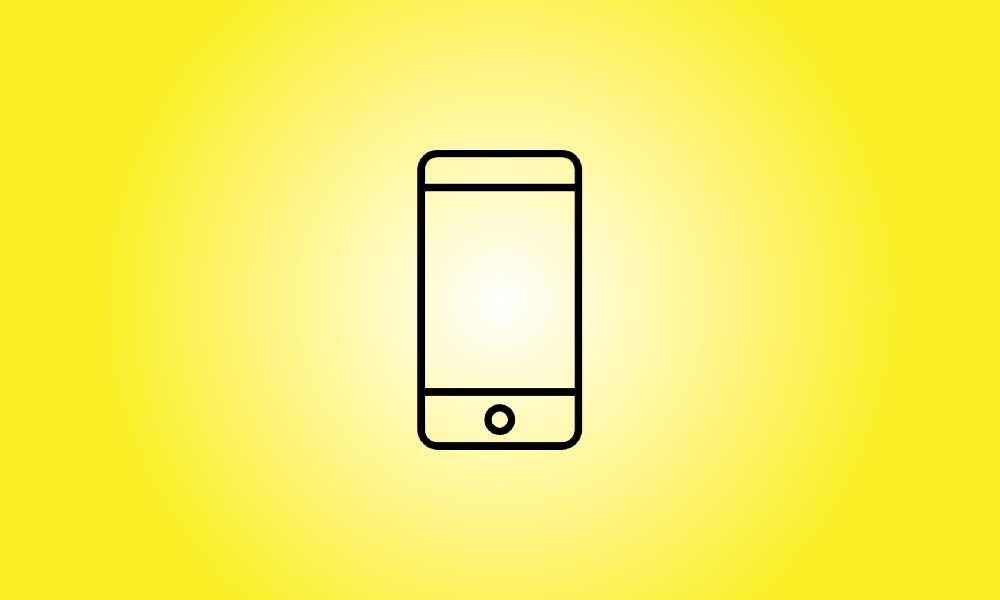Introducción
The IMEI number of an iPhone is a 15-17 digit identification that identifies it from all other iPhones, and knowing what it is might be useful at times. Here’s why—and how to go about it.
¿Qué es exactamente un número IMEI?
Los proveedores de telefonía celular emplean números de Identidad Internacional de Equipos Móviles (IMEI) para asegurarse de que un teléfono no haya sido robado o no se esté utilizando en una cuenta ilegal. Conocer el número IMEI de su iPhone puede ser útil en una variedad de escenarios. Por ejemplo, si pierde o le roban su iPhone, puede darle a su proveedor el número IMEI y desactivarán el teléfono para que no pueda usarse en su red.
También puede usar un verificador de IMEI (como IMEI.info o IMEI24.com) para determinar si un iPhone usado que adquirió ha sido reportado como perdido o robado, si está activo y si todavía está bajo garantía.
Cómo determinar su número IMEI
Existen dos métodos simples para obtener el número IMEI de su iPhone. Un método es usar la aplicación Teléfono. Para comenzar, abre Teléfono (la aplicación que usas para hacer llamadas), que tiene un símbolo verde que se asemeja a un teléfono antiguo.
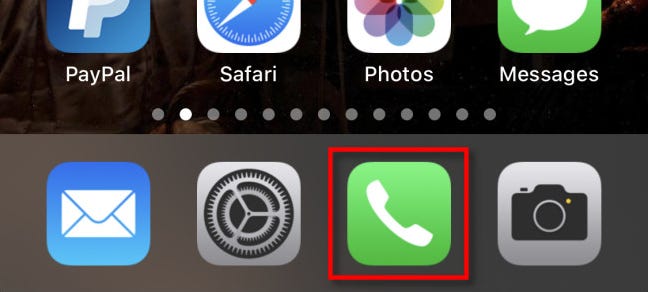
En la aplicación Teléfono, seleccione la pestaña "Teclado". Ingrese *#06# como si estuviera marcando un número de teléfono, usando los botones del teclado de la pantalla.
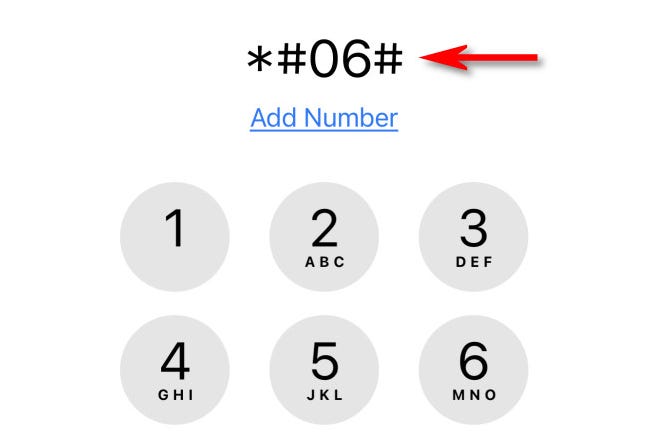
Cuando escriba el último signo "#", aparecerá una opción oculta de "Información del dispositivo", incluidos los números EID, IMEI, IMEI2 y MEID de su teléfono. También muestra los códigos de barras que se correlacionan con los números.
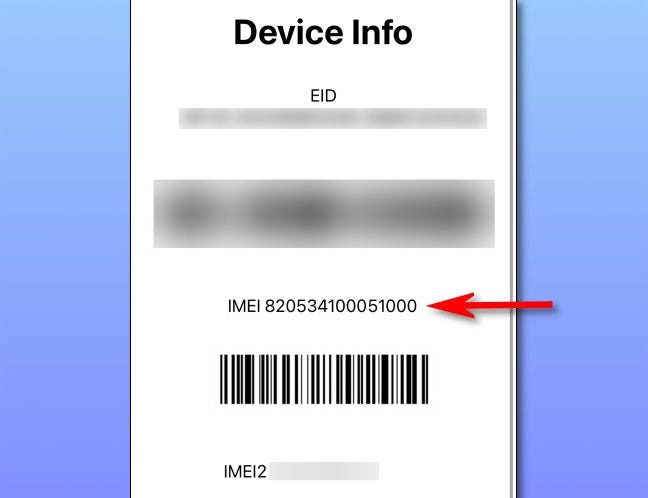
Cuando haya terminado, presione la opción "Información del dispositivo" para descartarlo de la pantalla.
El número IMEI de su iPhone también se puede encontrar en la aplicación Configuración. Para hacerlo, vaya a Configuración y luego a General > Acerca de.
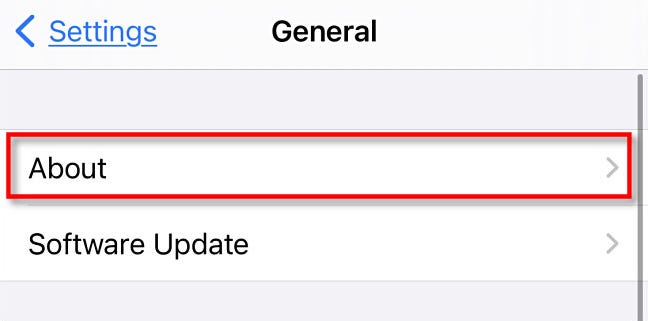
Desplácese hacia abajo para encontrar el número IMEI en la categoría "IMEI".
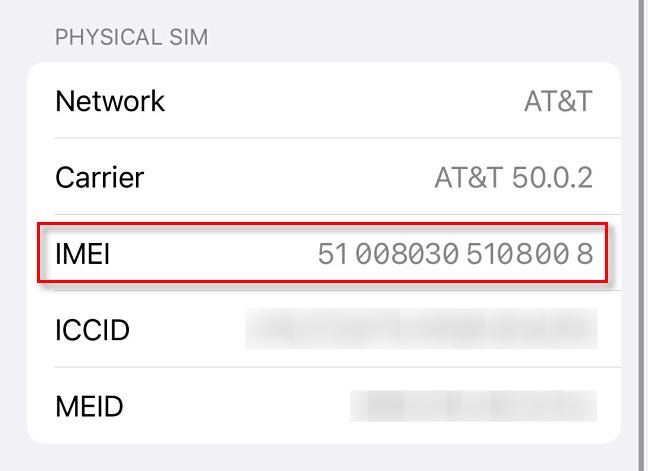
Después de eso, simplemente salga de Configuración y habrá terminado. Como se dijo anteriormente, una vez que tenga su número IMEI, puede enviarlo a su proveedor si es necesario o utilizar un verificador de IMEI para ver si su iPhone ha sido reportado como perdido o robado. Los teléfonos Android también tienen un número IMEI. ¡Mantente a salvo ahí fuera!